Antergos後継のEndevourOSとか日本人が開発してるAlter LinuxとかArch Linux派生ディストリビューション
AntergosはManjaroと同時期に切磋琢磨してArch Linuxのインストール
をGUIで楽できてインストールの敷居を下げる功績のあったArch派生
ディストリビューションの一つだった。
でも2019年に惜しまれつつプロジェクトが解散してしまい、後継
プロジェクトはできないのかなーと思っていたら、EndevourOSという
名前で世に出てたw(長らく気づかなかった)
もっぱらArch Linuxのインストールの敷居を下げたのはこの2つと思って
たら、日本でこれらとは別にArch派生ディストリビューションが
盛り上がってたw(こちらも長らく気づかなかった)
世間ではUbuntuとその派生ディストリビューションの人気が高いけど
軽量で最新ハードやソフトが使えるのArch Linuxの特徴なので、これらの
インストールの敷居を下げる派生ディストリビューションが盛り上がるの
素晴らしいと思う。うん、素敵だ!
[参考サイト]
https://w.atwiki.jp/linuxjapanwiki/pages/245.html
alterlinux/BUILD.md at dev-stable · FascodeNet/alterlinux · GitHub
https://w.atwiki.jp/linuxjapanwiki/pages/66.html
https://w.atwiki.jp/linuxjapanwiki/pages/204.html
Arch Linux/Alter Linux/AquaLightOS - LinuxJapanWiki - atwiki(アットウィキ)
Manjaroインストールと日本語入力設定の復習とカスタマイズ【動画あり】
以前、Office365がManjaroで使えるのでおすすめって知人に紹介
したことあったけど、パッケージリストを確認したところ、GNOME
およびKDE共に18.0~18.04までの合計10バージョンにしかms-office-online
パッケージが含まれていなかったw(Φω|
利用したい場合は、この10個のバージョンのうち動くものをインストール
して、pacmanやpamacでバージョンをアップグレードしていく必要
があった(ΦωΦ;;
たしかにUbuntuと比べると日本語入力設定は少し手間がかかるけど、
ターミナルから設定できるから恐れる問題ではないと思う。
軽量で最新のパッケージが利用できることを考えれば、それくらい覚え
て楽チンであっても損はないと思うなー。
ちなみに、自分が現在、動かしているManjaroのバージョンを確認する
場合は下記コマンドをターミナルで実行する。
$ cat /etc/lsb-release
※インストールしたバージョンではないことに注意。
[日本語入力設定]
1)ターミナル利用
1)-1. ターミナルから以下のいずれかのコマンドを実行。
$ sudo pacman -S fcitx-mozc fcitx-gtk2 fcitx-gtk3 fcitx-qt5
or
$ sudo pacman -S fcitx-im
後者を実行した場合は、その後、default=allで全インストール。
1)-2. homeディレクトリ以下の .xprofile(.profile)に下記を追加。
公式含め日本語入力設定を紹介してるサイトのほとんどでは、
既存の「.xprofile」または新規作成したものに以下設定を追加する
とあるが、自分のVirtualboxを確認すると、.profileに下記が追加
されていたので、今回は、「.profile」に追加。
export LANG="ja_JP.UTF-8"
export XMODIFIERS="@im=fcitx"
export XMODIFIER="@im=fcitx"
export GTK_IM_MODULE=fcitx
export QT_IM_MODULE=fcitx
export DefaultIMModule=fcitx
1)-3. homeディレクトリ以下の .bashrc(.zshrc)に下記設定を追加。
自分の環境では、zshを使っているため、.zshrcに追加。
export GTK_IM_MODULE=fcitx
export XMODIFIERS=@im=fcitx
export QT_IM_MODULE=fcitx
1)-4. 保存してsourceコマンドで変更を反映後、システム再起動。
1)-5. タスクバーにMozcの「あ」が出てればOK。
2)最近はGUIで完結するらしい。
詳細は動画と参考サイトを参照。
[参考サイト]
社会人入学可能な夜間学部の数学科について
通信教育でもなく放送大学でもなく、社会人入学枠があり夜間学部の
数学科について調べていたが、東京理科大学以外の情報がほとんど
なかったので、それについてまとめてみる(Φω|
経緯は数研を受験して合格を目指すだけに止めようとも思ったが、
やっぱり暗号学とか数理論理学とか代数学とかブロックチェーンの
楕円曲線とかについて専門的に学びたいよなと思ったのが、きっかけ
で、通信教育よりは夜間学部でみっちり学んでチャンスがあれば
修士以上に進みたいと思ったため。
卒業生の人の文章を読んでいると、ただ数学が学びたくて社会人
入学(編入学含む)した人もいて心強いなと。
授業料も国公立大学並だし家から近いのもポイントが高いかも。
それにしても、理系学部だけでなく夜間学部は廃止の方向に進んでる
というのを聞いて残念だと思うし、東京理科大学にはずっと踏ん張って
ほしいなと思った。
[参考サイト]
Kindle for PCをWindows10にインストールして利用する
購入したい本がKindle Unlimitedの読み放題対象だったので、
PCにKindleをインストールして読んでみたらいいじゃない。
ということで、ダウンロードとインストールする方法を備忘録
として、まとめておく(Φω|
[利用手順]
1. 公式サイト にアクセス。
2. ①Kindle読書アプリをダウンロード下のダウンロードボタンをクリック。
3. アプリを起動しAmazon(.co.jp)アカウントでログイン。
4. 読みたい本のページ右上の「Kindle Unlimitedで読む」ボタン
をクリック。
5. 30日間無料体験 or 2ヶ月(キャンペーンプラン)99円のプランを
選択してデジタル登録をサインアップ。


6. キャンペーンプランについて

7. 30日間無料体験プランについて
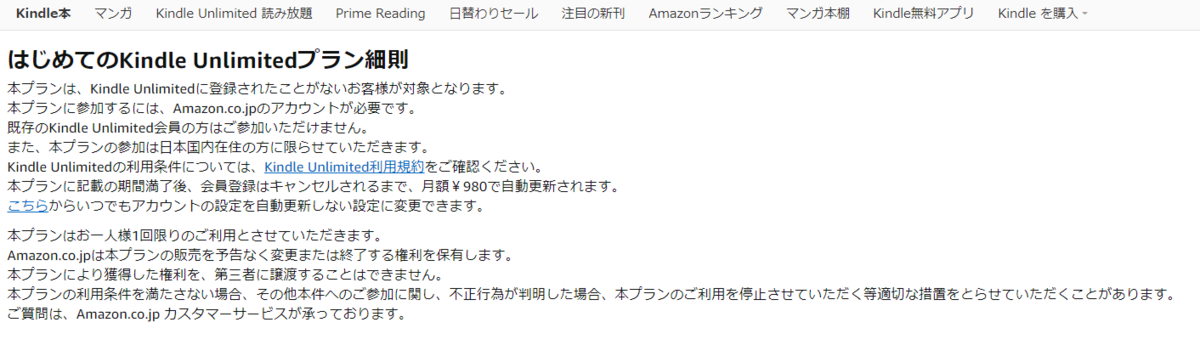
8. 登録が完了すると、クラウド(ブラウザ)版はすぐ読めるようになるし、
Kindle for PCと同期されるので、アプリ側に表示されたらダウンロード
すれば読めるようになる。
[参考サイト]
macのVSCodeのターミナルでgitコマンドを叩くとエラーになる件
単刀直入に言うと、OSをアップデートしたら発生するエラーらしい。
ちなみに、iTerm2では発生してない(ΦωΦ)
もし、直すとしたら以下の対応を行うらしい。
ちなみに、VSCodeのターミナルから下記コマンドを実行してみたら、
デフォルトのコンソールアプリをインストールしてから。って警告が出たので、
個人用じゃなくて会社等から貸与されてる場合は、管理者に確認が必要と
思われる。
[エラー詳細]
xcrun: error: invalid active developer path (/Library/Developer/CommandLineTools), missing xcrun at: /Library/Developer/CommandLineTools/usr/bin/xcrun
[手順]
1. xcode-selectを再度インストール。
$ xcode-select --install
2. 1だけでは動かない時、以下実行。
$ xcode-selevt --reset
[参考サイト]
Google Keepも使ってみた
MacのVSCodeでもショートカットキーを使うには【まとめ作業中】
最近になってVSCodeのショートカットキーをよく使うようになって、
ようやくWindows10に慣れたかと思ったら、速度の関係でMacを使う
ことになり、改めてショートカットキーを覚え直す必要が出てきた
ためメモしておく(Φω|
[Macでショートカット]
基本的ルールは以下。
WinのCtrlキー -> MacのCommandキー
WinのAltキー -> MacのOptionキー
1. ナビゲーションキー
1-1. 指定行に移動
Mac: Control + G
1-2. 指定ファイルに移動
Mac: Option + P
1-3. クイックオープンウィンドウ
Mac: Cmd + P
1-4. 選択行をコメント化
Mac: Cmd + /
[参考サイト]